Вирус fastboot на mi
Окно fastboot в гаджетах Xiaomi – это особый сервисный режим работы, который нужен для установки официальной или кастомной прошивки, сброса настроек к заводским параметрам.
Рассмотрим, как включить/выключить этот инструмент на всех моделях смартфонов Xiaomi.
Многие пользователи путают режимы Fastboot и Recovery.
Однако, их способ включения отличается. Внешний вид экрана фастбут изображен на рисунке ниже.
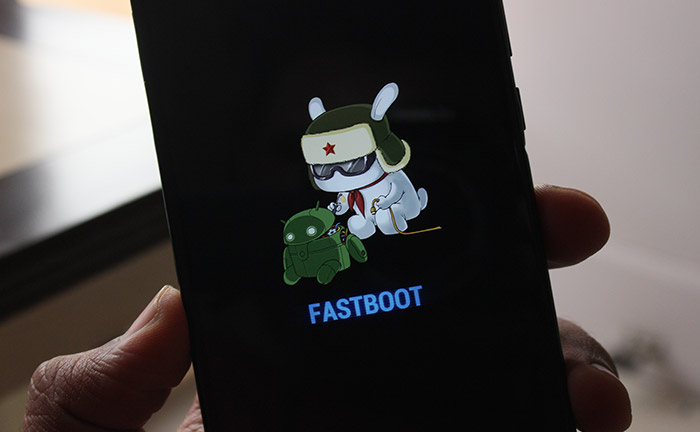
Содержание:
Почему появляется окно fastboot?
При перепрошивке телефона иногда гаджет может зависать на окне фастбут. В результате, пользователь не может перезагрузить устройство стандартным способом.
Также, fastboot часто может запускаться случайно (из-за произвольного нажатия клавиш в кармане).
Обычно окно fastboot автоматически закрывается после 5-ти минут бездействия пользователя. Для быстрого отключения режима просто достаньте аккумулятор и перезагрузите телефон.
Если батарея несъемная, работать с режимом немного сложнее. Ниже детально описаны способы отключения инструмента для всех моделей Xiaomi.
Вход в режим fastboot
Есть только один способ включения инструмента fastboot на Xiaomi. Нужно одновременно нажать на кнопки уменьшения громкости и питания.
Удерживайте их на протяжении 5-7 секунд до появления виброотклика и самого экрана фастбут.
Способы отключения инструмента
Есть три метода выхода из фастбут на Сяоми:
- Стандартный метод. Работает на большинстве смартфонов и не требует подключения к другим устройствам;
- Через меню Recovery. Вариант для продвинутых пользователей, которые разбираются в работе системного Recovery. Также, этот метод рекомендуется использовать в том случае, если гаджет завис на этапе установки новой ОС;
- С помощью компьютера. Этот метод гарантировано работает на всех гаджетах. Однако, его лучше использовать только когда все предыдущие способы не подействовали.
Простой метод отключения fastboot заключается в нажатии кнопки питания. Обратите внимание, её нужно удерживать около 20-30 секунд.
Если за это время на экране ничего не произошло, ваша модель не поддерживает такой способ управления системной службой.
Не рекомендуется принудительно выходить из фастбут в таких случаях:
- Телефон завис на этапе перепрошивки;
- Гаджет упал и после попытки перезагрузки появилось окно fastboot;
- В результате установки заражённой вирусом программы, телефон выключился и при запуске появляется только сервисный режим.
Для всех описанных выше ситуаций обычный выход из фастбут не вернёт смартфону работоспособность. Следует использовать меню Recovery.
Читайте также:
Recovery позволяет вернуть телефон к заводским настройкам без необходимости его запуска до рабочего стола, запустить установку новой версии прошивки, удалить все данные карты памяти.
Чтобы устранить программные сбои и остановить постоянное включение fastboot, следуйте инструкции:
- В окне включенного фастбут нажмите одновременно на кнопку уменьшения громкости и кнопку питания. Удерживайте их на протяжении 10-15 секунд;
- Далее телефон начнет долго перезагружаться. Обычно эта процедура занимает от 5 до 10 минут. Главное – не пытайтесь вынимать батарею;
- После перезагрузки вы увидите экран системного меню рекавери. Выберите поле Wipe Data и нажмите на него. В новом окне кликните на Factory Reset. Для навигации вверх-вниз используйте кнопки громкости. Для выбора команды нужно нажать на кнопку питания.
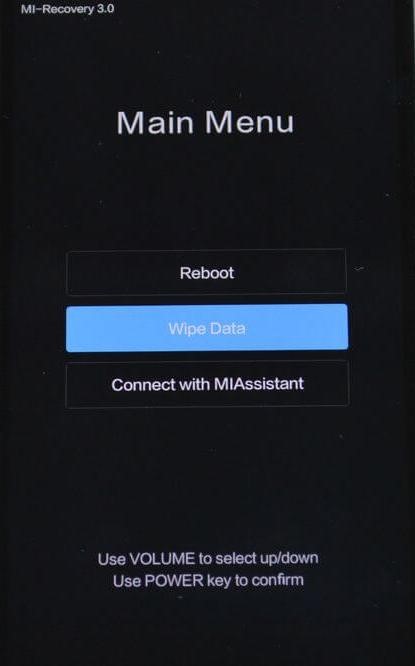
Рис.2 – стандартное меню Recovery
- После выполнения действия начнется перезагрузка смартфона и запуск рабочего стола MIUI.
После включения гаджета будет доступна заводская версия MIUI для вашей модели смартфона.
Чтобы обновить ОС до последней версии, подключитесь к Wi-Fi или 4G.
Дождитесь завершения сканирования и появления уведомления о новой версии системы. Нажмите на клавишу установки.
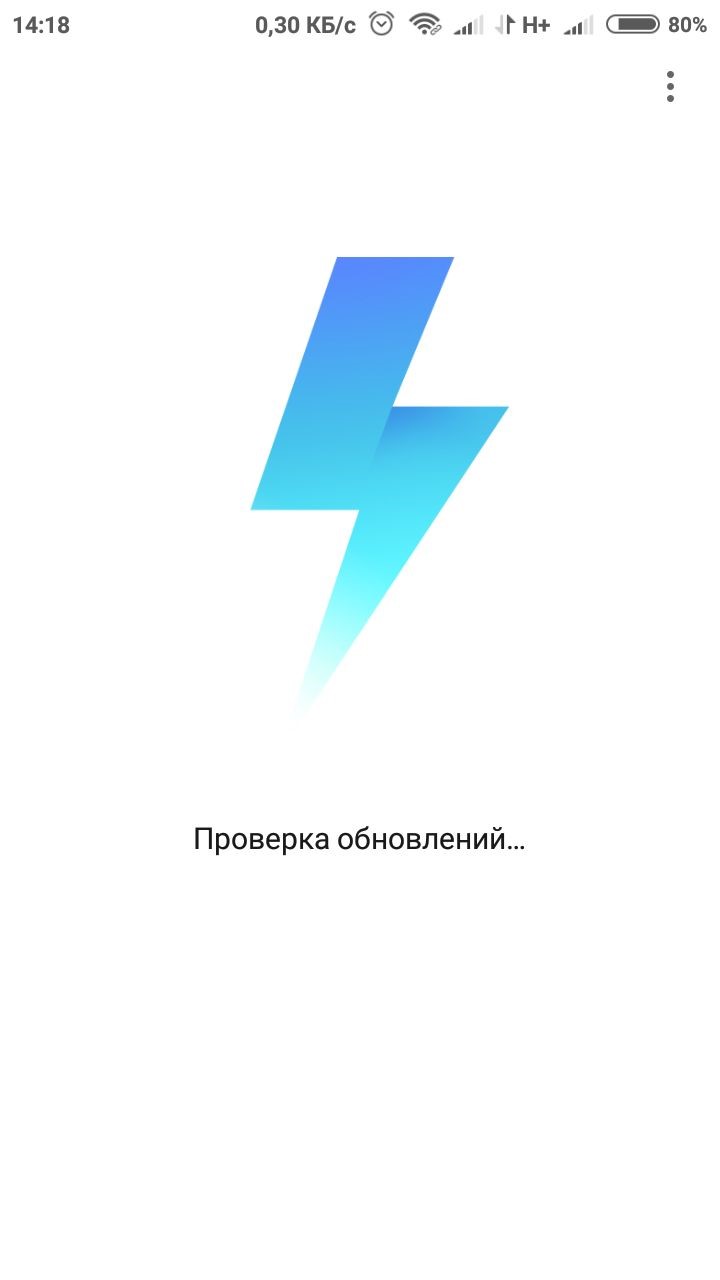
Рис.3 – проверка наличия обновлений MIUI
Для отключения fastboot с помощью компьютера вам потребуются следующие файлы и инструменты:
- Любой ПК или ноутбук на Windows 7, 8, 10;
- Кабель USB;
- Драйвера fastboot. Их можно скачать с ;
- Образ кастомной прошивки. Вы самостоятельно выбираете версию мобильной ОС и скачиваете на ПК ее образ в формате IMG;
- Инструмент Android ADB .
Подключите телефон к ПК. Затем установите все скачанные ранее драйвера на свой компьютер. Распакуйте архив ADB.zip и откройте файл с расширением EXE.
Дождитесь, пока программа распознает ваш телефон. Затем откройте в приложении образ операционной системы и дождитесь завершения ее установки.
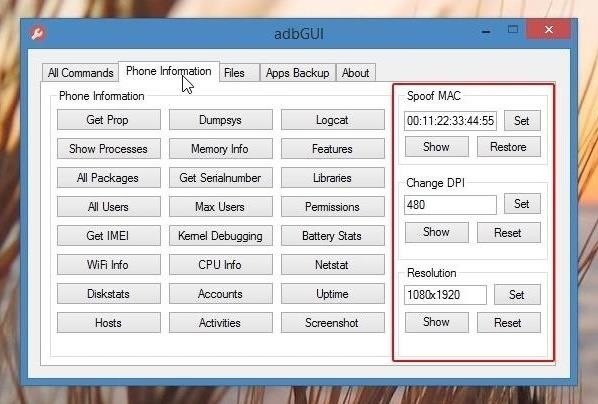
Читайте также:
Тематические видеоролики:

"Мы живем в обществе, где технологии являются очень важной частью бизнеса, нашей повседневной жизни. И все технологии начинаются с искр в чьей-то голове. Идея чего-то, чего раньше не существовало, но однажды будет изобретено, может изменить все. И эта деятельность, как правило, не очень хорошо поддерживается"
Fastboot – это специальный режим загрузки, при котором пользователь получает расширенные возможности по работе с устройством на более низких уровнях.
В этом режиме можно программировать смартфон посредством ПК: удалять стандартные приложения, ставить новую прошивку, откатывать доступ к заводским настройкам. Устройство в этом режиме определяется в качестве особого терминала, с которым можно взаимодействовать путем служебных команд.
Fastboot не является частью ОС Android, так как запускается раньше него, поэтому режим доступен даже при отсутствии ОС.
Порой телефон запускает Fastboot Mode, если происходит критическая ошибка, к примеру, были повреждены системные файлы или обнаружились вирусы. Иногда режим активируется после неверного восстановления системы или неудачной перепрошивки. Если причина в программном сбое, обычная перезагрузка не поможет.
Для исправления проблемы придется сделать возврат к заводским настройкам, он же Hard Reset. О том, как сделать Hard Reset, читайте в ЭТОЙ статье.
Как выйти из режима
Первоначально следует убедиться, что устройство находится именно в Fastboot, поскольку этот режим можно спутать с Recovery или ошибкой операционной системы.
При активации режима Fastboot на экране смартфона Xiaomi появляется изображение зайца в ушанке, который чинит зеленого андроида.
Существуют три способа выхода из Fastboot на Xiaomi:
- Стандартный способ. Работает почти во всех случаях, не требует подключения к другим устройствам.
- Через режим Recovery. Подходит для тех, кто разбирается в работе системного Recovery. Рекомендуется использовать этот способ, если смартфон завис при перепрошивке.
- Через компьютер. Работает всегда, но желательно прибегать к этому методу в последнюю очередь.
Обычный метод заключается в нажатии и удержании кнопки включения.
Кнопку нужно держать зажатой 20-30 секунд.
Если после зажатия кнопки не удалось выйти из Fastboot, переходим к другим методам.
Через режим Recovery можно не только выйти из Fastboot, но и откатить устройство к заводским настройкам, установить новую прошивку, стереть ненужные файлы.
Для выхода через Recovery:
Данный способ осуществляет сброс всех настроек смартфона к заводским установкам. Все установленные приложения и пользовательские данные будут безвозвратно удалены.
Уверенные пользователи смартфонов могут выйти из режима с помощью компьютера и перепрошивки телефона. Обычно для этого нужна специальная программа, драйвера и образ прошивки.
Как войти в режим
Войти в этот режим проще, чем выйти, поскольку существует всего один путь перехода к Fastboot на устройствах Xiaomi.
На выключенном смартфоне нужно одновременно нажать кнопку уменьшения громкости и кнопку включения смартфона, и держать их около 5-7 секунд до появления виброотклика и соответствующего изображения на экране.
Xiaomi ADB Fastboot Tools
Программа используется для удаления системных приложений со смартфонов, которые функционируют на операционной системе Android.
Скачайте и установите на компьютер файл программы. Перед началом использования необходимо зайти в опции устройства и активировать отладку по кабелю USB. Интерфейс имеет английский язык, но особых сложностей в процессе использования не возникает.
Преимущества этой программы:
- простой и понятный интерфейс;
- возможность удалить системные приложения без root-прав;
- полная совместимость со всеми версиями Android;
- пользователи могут удалить утилиты, которые не отображаются в списке;
- программа позволяет очистить кэш и ускорить работу смартфона.
Прошивка через Fastboot
Прежде всего нужно убедиться в том, что загрузчик устройства разблокирован, т.е. имеет разрешение на перепрошивку. Затем следует скачать необходимую прошивку и программу MiFlash.
Начнется перепрошивка, которая продолжается несколько минут.
Во время прошивки нельзя отключать смартфон от компьютера.
Что делать, если не получается включить
Если при удержании кнопок режим не включается, то рекомендуется попасть в него через ADB Fastboot Tools.
Если по какой-то причине смартфон никак не переходит в требуемый режим, рекомендуется перепрошить гаджет или дождаться новой версии ПО, в которой будет устранена данная ошибка.
Телефон пишет F astboot и не включается Xiaomi – подобные неприятности не являются поводом для беспокойств. Обычно режим fastboot включается в результате установки неверных настроек или после неосторожных действий пользователей, поэтому отключить его не составит труда. Реже открытие упомянутого меню сигнализирует о системном сбое, требующим своевременного вмешательства владельца смартфона.
В каждом указанном случае можно легко восстановить работу устройства, воспользовавшись стандартными способами выхода из режима фастбут. Их несколько, поэтому, если самый доступный метод не позволит справиться с неполадками и получить доступ к Android , достаточно воспользоваться иным подходом. В наиболее тяжёлых случаях, когда вернуть телефон в привычное состояние не получается, придётся обращаться к сотрудникам сервисных центров. Но обычно ничего подобного не требуется, поскольку восстановление оказывается максимально простым.
Отдельного внимания заслуживает тот факт, что приведённая ниже информация актуальна для всех моделей Xiaomi , включая Mi , Redmi и другие.

Fastboot на Xiaomi : что это значит, как убрать?

Fastboot на Xiaomi – это особый режим работы смартфона. Сервис используется для установки на телефон программного обеспечения и изменения установленных программ, системных настроек и файлов. С его помощью пользователи могут установить прошивку и обновить уже имеющиеся компоненты.
Важной особенностью режима является его взаимодействие с компьютерами. С помощью указанного сервиса ПК определяет подключенный телефон не как стандартный накопитель или внешнее хранилище, а полноценный рабочий терминал, которым можно управлять. Управление происходит с помощью командной строки. В результате использование сервиса оказывается наиболее простым способом восстановить работу устройства после сбоя или возникновения проблем. Правда, неопытным пользователям не рекомендуется производить подобные манипуляции, поскольку прошивка может не только повысить производительность прибора, но и привести к серьёзным проблемам, справиться с которыми смогут только сотрудники ремонтных мастерских и сервисных центров.
Причины

К вызову меню F astboot приводит:
Из представленного перечня видно, что чаще всего к открытию режима приводят неосторожные или необдуманные действия пользователей. Другие причины становятся скорее исключением, чем нормой, поэтому, чтобы не сталкиваться с трудностями, достаточно аккуратно относиться к технике и не торопиться с принятием легкомысленных решений.
Не включается Xiaomi после F astboot

Существует несколько способов выйти из описанного режима:
Проще и удобнее всего перезагрузка. Чтобы воспользоваться подобным подходом, потребуется на 20 секунд зажать кнопку включения и подождать. Обычно подобных действий оказывается достаточно.
Если у Вас остались вопросы или есть жалобы - сообщите нам
Если предложенный вариант помогает, но спустя некоторое время ошибка повторяется, рекомендуется зайти в настройки гаджета и отключить быстрый загрузчик. В результате непроизвольное открытие фастбут прекратится.
Что делать, если телефон Сяоми не включается и там написано F astboot ?
Если перечисленные действия не помогут, остаётся установить прошивку через компьютер. Для этого понадобится:
- скачать и установить на ПК специальную программу для взаимодействия с сервисом ( fastboot mode );
- подключить телефон к компьютеру, воспользовавшись входившим в комплект оборудования кабелем;
- запустить установленную ранее утилиту;
- следовать инструкциям на экране и подготовить файл для прошивки;
- перепрошить ПО.
Если у пользователя наоборот не включается fastboot Xiaomi , рекомендуется сразу обратиться в сервисный центр. Особенно, если устройство находится на гарантии. Самостоятельные попытки восстановить ПО и вернуть сервис в рабочее состояние способны привести к появлению новых сложностей и неполадок. Поэтому разумнее сразу предоставить право проведения ремонта опытным мастерам.
Change rom easily to your Xiaomi device!
Latest XiaomiTool news from developer
WARNING! XiaoMiTool 0.5.2 (latest release) has been release in February 2018 (a long time ago) and thus it's outdated. You should use XiaoMiTool V2 instead
[16 Mar 2019]
XiaoMiTool V2 is here! A first "alpha" release is available. Read all the details here
[09 Mar 2019]
XiaoMiTool V2 is almost here. The main functionalities and graphics of the tool are ready and I'm going to release a first alpha build before Mar 16th (a week from now). There are still a few bugs and some UI things to improve, but some functions that are gone in XMT 1 will be back, such as TWRP flash for new devices with anti-rollback protection and Xiaomi.eu auto download and install. More information will be available on the dedicated page when the tool will be available. I will include a new comment section under XMT 2 page so you can write the feedback, ask questions, etc. The tool will be english only and Windows only at first, but it can be translated easily and ported to linux and mac too (I will port it and accept translations only when a complete, stable release will be ready though)
[16 Oct 2018]
I'm working on XiaoMiTool V2, but it's taking much time to complete and the problem is that I have less and less time (I can work on it maybe once a week) because I'm studying for exams and I have other 3 projects to do. I will get more free time in 2019 and I hope a release will be ready in Q1 2019. I would really want to be more helpful to people that have problems with their device, but I'm so busy right now that I have so little free time, and I dedicate that time to XiaoMiTool V2 or to myself. About bricked devices there is nothing that I can do: Xiaomi blocked both EDL and cross-region recovery installations which are the methods that are usually required to unbrick a device. Blame Xiaomi, they're locking down the modding community by forcing global users to buy global phone and keep the bloated software and they're making modding a nightmare on their devices. There is no technical reason to not allow unbricking techinques to end users, but they do it anyway because they want to discourage people from buying not-global devices outside of china. Ridiculous.
[20 Aug 2018]
XiaoMiTool V2 is being developed thank to the support I got from donations and appreciation, please be patient for a little more. Main features are: better graphics and engine (basically every aspect has been improved from original XiaoMiTool), cross compatible with Windows, Linux and Mac (on launch only Windows though), download of twrp, xiaomi.eu, magisk, gapps, miui roms, . built-in unlock feature (still requires xiaomi account and binding time) and much more. It will take still some time to be launched (in a buggy alpha version at the beginning).
I know that lately there are some problems with bricked device, Xiaomi is trying to separate the global market from chinese one and it's doing it in a (for me) confusionary software way: wow latest devices bought from china cannot run global rom with locked bootloader (they brick), edl flashing via miflash has been blocked on latest devices and need xiaomi authorization (which is a pain to get), anti rollback feature is being pushed to device, basically if you downgrade your device you might brick it. When I last updated my tool all these problems didn't exist so my tool is not prepared for these (the new one will). Please don't try to change from china to global rom with locked bootloader on latest devices, dont lock bootloader of latest devices which run a rom different from the one they exited the factory with.
If you get the message "this miui can't be installed on this device" and your device is bricked you might be able to recover it using xiaomiadb by first installing global developer and then installing china developer OF SAME VERSION (for example 8.8.16->8.8.16) using "xiaomiadb sideload_miui -otarom CurrentRom [ZIP_ROM_FILE]"
[05 Apr 2018]
It's been a long time since latest update. The tool is still partially functional but I supspended the development of it. I did because I have less and less time to dedicate to it and the tool has a very messy structure in code because I originally developed it as a macro/script tool. If I get enough time I will work on a new similar tool with new features and less bugs from next week (it will take a while to develop though). Thank you all for appreciation.
[02 Feb 2018]
Version 0.5.2 released.
Changelog:
- Updated adb to Xiaomi ADB (version 40) which now support fully the new stock recovery from Xiaomi. This means that there should be less 1038 errors (wrong rom data) and file transfer should be faster (less time to sideload the rom)
- Fix to a couple of bugs and crashes
- Added disclaimer before cross-region stock recovery installation
[14 Jan 2018]
Updated Xiaomi ADB to fix large file problem (it was an adb bug so I updated source to latest adb version (40) and adapted my code to it). Now it should work well :)
[14 Jan 2018]
I received feedback about a new problem: after stock recovery installation with locked bootloader the device will reboot to recovery mode with "This MIUI version can't be installed on this device". This happened to redmi note 5a/redmi 5 users, but this might happen to other devices as well. This is a new "feature" from Xiaomi which is blocking zone change (from china to global rom) with locked bootloader. It seems that they didn't like my tool cause they're doing anything to block it. Anyway, if this happen to your device, you must download the latest rom of your previous zone and flash it using the other tool, Xiaomi ADB. For example if you flashed global over china and now you see that message you need to download latest china rom and flash it. For all details see Xiaomi ADB dedicated page here
[06 Jan 2018]
I'm aware that new tool (Xiaomi ADB) has a bug which interrupts installation after file sending in finished. I will patch it after 15th Jan because I have no time now. Until that date I will recover the download link of previous version of Xiaomi ADB which has a known bug when loading big files (some MIUI zip are considered big files), but it doesn't interrupt during installation. Please be patient, I do my best but in this period I have very little free time.
[29 Dec 2017]
First release of new tool, Xiaomi ADB. Sideload miui roms with locked bootloader, for more info check the dedicated page here!
[20 Dec 2017]
Version 0.5.1 released.
Changelog:
- Fixed bugs introduced in version 0.5
[05 Dec 2017]
Version 0.5.0 released.
Changelog:
- Stock recovery installation updated to work with miui 9
- Fix to a couple of bugs
Please note: this update has been rushed as lots of people need the new feature daily, so it might have new bugs. Please report them asap if you find them.
[05 Dec 2017]
I quickly relaeased an update to re-enable stock recoovery nstallation with miui 9. This update should bring the tool back to normal, BUT there is a major change: now the tool have to tell to Xiaomi server the zone of current installed rom (global or china) so some rom changes (for example from china to global or vice-versa) might be blocked now or in the future.
[03 Dec 2017]
After very long trials, I may have found the way to re-enable stock recovery installation with miui 9 (and new recovery). I'm not sure about it yet, but it looks promising. From tomorrow I will be testing this new way and if it works I will implement in the tool. Be patient, I do my best to keep up with Xiaomi changes.
[22 Nov 2017]
I got a couple of feedbacks where the tool worked with miui 9 and locked bootloader. This might be because the new recovery which blocks the installation has not been implemented yet in some stable releases. However I think that in a near feature this new recovery will be in every miui 9 release. Then, for now, you can try this tool with miuit. Do it fast though!
[16 Nov 2017]
I analyzed the "stock recovery problem" of 15 Nov. It seems that stock recovery installation has been completely disabled from Xiaomi. Even chinese version of MiPcSuite is not able to install a rom of the same region and branch from stock recovery. The only thing that works is miui Updater app. This make my tool useless if you have miui 9 with locked bootloader. I will try to find how to replicate Updater functions, but from initial trial I see that it has been pretected more and the rom implementation and several layers of encryption make it difficult to debug and reverse engineer. Also a working update of chinese MiPcSuite may help, but there is nothing yet and I don't know if it will be ever updated to work with miui 9.
[16 Nov 2017]
Xiaomi.eu roms are not displayed (since a couple of weeks) because they're hosted on androidfilehost which has recently implemented a "security" check that doesn't allow single request to get download links. TWRP for some devices was also hosted on afh. If you want to install xiaomi.eu you need to manually download it and then select it in advanced options->zip file installation
[15 Nov 2017]
With the release of MIUI 9 stable I came across a new problem: flashing different region rom (from china to global or viceversa) with locked bootloader seems to be blocked in some cases. I will further investigate, but from first analysis it seems that stock recovery has been updated by Xiaomi and now doesn't allow to flash different region rom. I'm working to understand better and maybe find a workaround. Though it might be the end for china to global with blocked bootloader (without using hardware emergency mode trigger). If you get error 1038 when try to switch from china to global then it's because has been blocked.
[14 Nov 2017]
The project is still alive, but I have very little time to continue developing and a functional release is already available so updates might be less frequent.
Xiaomi is a well-known Chinese brand which build beautiful smartphones, however sometimes they come with Chinese software or software which doesn't give you the best experience you can have.
To get the most out of the smartphone it's necessary to install the best rom that suits to you, but that is not always easy, especially for non-advanced Android users.
So I developed this tool, to give everyone the opportunity to install the preferred software their own devices.
XiaoMiTool automates the sometimes difficult procedure which is needed to change rom and you can use it to:
- Install official roms (Global stable/developer or China stable/developer)
- Install unofficial Xiaomi.eu roms (stable/developer)
- Install any other twrp flashable rom (such as lineageos, resurrection remix, . )
- Install custom recovery (TWRP or else)
- Unlock bootloader*
- Lock bootloader
XiaoMiTool can use different ways to install rom on your device and the right way is automatically detected:
- Fastboot flash
- Emergency mode flash (EDL)
- Stock recovery flash**
- TWRP recovery flash
- Fastboot unlock (via MiFlashUnlock)/lock
XiaoMiTool retrieve your device info to automatically fetch:
- Fastboot official rom
- Recovery official rom
- Xiaomi.eu roms
- Official/non-official TWRP
- Latest SuperSU
XiaoMiTool is free to use, if you like it and want to help the development you can make a donation to the developer.
XiaoMiTool is not official, it's been developed by a random guy (me) and not Xiaomi! The responability of the usage of this tool is fully on the user. If it doesn't work or brick your device doesn't blame me or Xiaomi, you are using it on your own risk. I'm trying to be helpful with this little project, but this doesn't mean that the success rate is 100%. Remember that unlocking bootloader is first thing to be safe and make things easier and test points are the "always there" remedy if your device is bricked! (search on google)
If you have questions unanswered you can check the FAQs section below.
* = Uses included official MiFlashUnlock, granted Xiaomi account binded to the device is still necessary!
** = Exclusive feature, available just in this tool and MiPCSuite chinese version (which is very limited)
Download XiaoMiTool for free
Go to newer XiaoMiTool V2: XiaoMiTool V2
Download latest XiaoMiTool: XiaoMiTool 0.5.2 or mirror
Существует несколько возможных причин поломки.
- Одна из самых частых проблем – вирусы (читайте ), от которых зачастую страдает стремительно развивающийся уровень системы. Посещение незнакомых ресурсов в сети и отсутствие увеличивают риски заражения гаджета.
- Обновленная прошивка. Один из распространенных вариантов, почему не работает камера на Андроиде (читайте ). Процедура может привести к сбоям в важных настройках приложения, соответственно камера перестает корректно работать. Хороший вариант решения задачи – системный откат после обновления платформы, сбросьте Андроид до заводских настроек.
- Повреждения механического характера. К примеру, падение устройства может нарушить работу модуля, отвечающего за камеру.
- Пыль и грязь на датчике, загрязнение кеш модуля.
Работа данного приложения тоже очень важна для современного человека. Диапазон использования такой камеры весьма обширен. Порой, запуск утилиты дает сбой. Могут иметь место следующие признаки, в случае если не работает камера на Андроиде:
- зависание гаджета во время запуска передней камеры;
- приложение отображает только черный дисплей;
- выбивает ошибку во время включения камеры.
Что делать когда не работает камера на Андроид смартфоне
Можно попробовать самостоятельно устранить такого рода неисправность. В первую очередь нужно перезагрузить устройство, затем проверить работу камеры. Далее, следует проверить заряд аккумуляторной батареи, поскольку на некоторых аппаратах порог ресурса меньше 30% может способствовать появлению ошибки такого рода. Следующий шаг – создание резервной копии информации и очистка кеш-памяти. Такие манипуляции помогают, когда отображается черный экран при запуске камеры или при ее зависании. Если выполненные манипуляции ни к чему не привели, лучше обратиться к специалистам в сервис-центр.
Причины и способы устранения проблемы с неработающей камерой на Андроид-планшете
Причины
Самыми распространёнными причинами поломки или сбоя работы камеры Андроида могут быть следующие:
- Из-за , которая устанавливается в большинстве случаев автоматически, могут возникнуть неполадки в работе устройства в целом. Также проблемы могут затронуть рабочий режим камеры, вследствие чего она и может перестать работать.
- Немаловажной причиной может быть на планшет или смартфон. Особенно в последнее время это стало особенно актуальным. Быть осторожным никогда не станет лишним.
- Механические повреждения устройства также могут негативно сказаться на работе камеры девайса. Если вы уронили планшет на асфальт или в воду, можете повредить специальный модуль, отвечающий за работу камеры.
- У производителей устройств с модулями камеры, вынесенными на внешнюю сторону, особенно актуальны неполадки, связанные с попаданием пыли и других загрязнений.
- Еще одним влияющим фактором может быть засорённый кэш модуля.
Способы устранения проблем
Естественно, необходимо ознакомиться с существующими способами устранения этих проблем.

После выполненных манипуляций всё должно снова заработать.
Если у вас перестала работать фронтальная камера на Андроиде, а виден только чёрный экран, вам следует обратиться в сервисный центр или магазин, в котором вы покупали устройство. Вы можете воспользоваться гарантийным ремонтом в случае, если причиной поломки камеры было не ваше вмешательство как внутрь
Для начала вам необходимо найти и скачать файл с самой прошивкой. Взять вы его можете:
Кроме того, чтобы перепрошивать смартфон, вам понадобятся root-права (как их получить мы рассматривали в отдельной статье), а также программа для автоматической прошивки и TWRP Recovery.
Xiaomi Mi4 прошивка: порядок действий
Перепрошить Сяоми Ми 4 достаточно просто. Для сравнения – со смартфонами от компании HTC зачастую нужно куда дольше морочить голову. С Xiaomi Mi4 порядок действий таков:
- Установите кастомное рекавери:
- Выключите телефон и запустите его в режиме fastboot (одновременно зажмите клавишу питания + кнопку уменьшения громкости).
- Подключите компьютер к телефону через оригинальный USB-шнур, запустите необходимый файл с разрешением *.bat, перед этим распаковав и сам . Файлы cwm.bat и twrp.bat инсталлируют нужное рекавери, а stock.bat позволит позже вернуться к родному recovery телефона. Следуйте инструкциям, написанным на экране.
- Загрузитесь в установленное кастомное recovery путём одновременного нажатия кнопок включения и громкости вверх.

Также, дабы избежать ошибок в процессе прошивки, рекомендуем совершить следующие действия:

Пока прошиваются все файлы системы, телефон нельзя отключать от ПК и вообще желательно не трогать. После завершения операции первое включение телефона может происходить достаточно долго – пугаться не стоит. Процесс может занять 15, 20 или даже 30 минут, также возможно несколько перезагрузок во время запуска телефона – это вполне нормально.
Если вы без труда справились с предыдущими пунктами, этот вам покажется совсем простым. На карту памяти вам нужно скинуть архив , который также прошиваем через Recovery.
Внешний аккумулятор Xiaomi Mi Power Bank 2i 10000 mAh
Силиконовый чехол в подарок
Внешний аккумулятор Xiaomi Mi Power Bank 2C 20000 mAh
Силиконовый чехол в подарок
При всех своих преимуществах в плане качества применяемых аппаратных компонентов и сборки, а также инноваций в программном решении MIUI, смартфоны, выпускаемые компанией Xiaomi, могут потребовать от своего пользователя прошивки или восстановления. Официальным и, пожалуй, самым простым способом прошивки аппаратов Xiaomi является использование фирменной программы производителя – MiFlash .
Даже совершенно новый смартфон Xiaomi может не удовлетворять своего владельца ввиду неподходящей версии прошивки MIUI, установленной производителем или продавцом. В таком случае необходимо сменить программное обеспечение, прибегнув к использованию MiFlash – это в действительности самый правильный и безопасный способ. Важно лишь четко следовать инструкциям, внимательно отнестись к подготовительным процедурам и самому процессу.
Важно! Все действия с устройством через программу MiFlash несут в себе потенциальную опасность, хотя возникновение проблем маловероятно. Пользователь выполняет все нижеописанные манипуляции на свой страх и риск и несет ответственность за возможные негативные последствия самостоятельно!
В нижеописанных примерах используется одна из самых популярных моделей Xiaomi – смартфон Redmi 3 c НЕ разблокированным загрузчиком. Стоит отметить, что процедура установки официальной прошивки через MiFlash в целом одинакова для всех устройств марки, которые построены на базе процессоров Qualcomm (практически все современные модели, за редким исключением). Поэтому нижеизложенное может применяться при установке программного обеспечения на широкий перечень моделей Xiaomi.

Прежде, чем переходить к процедуре прошивки, необходимо провести некоторые манипуляции, связанные прежде всего с получением и подготовкой файлов прошивки, а также сопряжением устройства и ПК.
1. Загружаем последнюю версию программы с официального сайта по ссылке из статьи-обзора:
2. Устанавливаем MiFlash. Процедура установки совершенно стандартна и не вызывает никаких проблем. Необходимо лишь запустить установочный пакет

и следовать инструкциям инсталлятора.

3. Вместе с приложением устанавливаются драйвера для устройств Xiaomi. В случае возникновения каких-либо проблем с драйверами, можно воспользоваться инструкциями из статьи: Установка драйверов для прошивки Android




4. По завершению загрузки прошивку необходимо распаковать любым доступным архиватором в отдельную папку. Для этой цели подойдет обычный WinRar .

В действительности, способов перехода в нужный для установки ПО режим несколько. Рассмотрим стандартный метод, рекомендуемый для использования производителем.
1. Выключаем смартфон. Если выключение осуществляется через меню Андроид, после того как экран погаснет, необходимо подождать еще 15-30 секунд для полной уверенности что девайс выключился полностью.




Итак, подготовительные процедуры закончены, переходим к записи данных в разделы памяти смартфона.



4. Внизу окна расположен переключатель режимов прошивки, выбираем нужный:


6. Наблюдаем за заполняющимся индикатором выполнения. Процедура может длится до 10-15 минут.

В процессе записи данных в разделы памяти девайса, последний нельзя отключать от USB-порта и нажимать на нем аппаратные кнопки! Подобные действия могут привести к поломке устройства!

Таким образом происходит прошивка смартфонов Xiaomi c использованием в целом замечательной программы MiFlash. Хочется отметить, что рассмотренный инструмент позволяет во многих случаях не только обновить официальное ПО аппарата Xiaomi, но и предоставляет действенный способ восстановить даже, казалось бы, полностью неработающие устройства.
* Recommended to upload a 720*312 image as the cover image
Читайте также:


